> 本文由 [简悦 SimpRead](http://ksria.com/simpread/) 转码, 原文地址 [www.yizuodi.cn](https://www.yizuodi.cn/archives/66/) > 特别提醒:本文搭建 typecho 博客使用的是 mysql 作为数据库,您可以选择 sqlite 作为数据库。这里使用 mysql 是为了简单介绍 Azure Database for MySQL 相关的一些信息。 背景 ---- 正如[之前所提到的](https://www.yizuodi.cn/archives/63/),微软 Azure 提供了免费的学生订阅。我们可以在[这一页面](https://portal.azure.com/#view/Microsoft_Azure_Billing/FreeServicesBlade)看到这一订阅包含的免费服务,简单列举几项如下: 每月 750 小时免费的 B1s 规格 Windows 虚拟机 每月 750 小时免费的 B1s 规格 Linux 虚拟机 2 块 64GB 大小的 P6 性能的硬盘(可供虚拟机使用) 每月 100GB 的免费出站流量 **每月 750 小时免费的 Azure Database for MySQL 数据库(灵活服务器 - 可突发 B1MS 实例、32GB 存储和 32GB 备份存储)** …… 除去上述的 12 个月的免费服务,我们还可以享受一些永久免费服务(在拥有有效订阅的情况下),我们列举几项如下: **Azure 应用服务(每月 F1 免费计划,具有 1GB 存储空间的 10 个网页、移动或 API 应用)** 函数(每月 1,000,000 请求免费) 静态 Web 应用(100GB,每个应用 2 个自定义域和 5GB 存储) …… 请注意,在同一订阅中,我们上述 “免费出站流量” 是所有服务共享的。除此之外,微软还提供了文本转语音、内容审查、语言理解等服务的免费用量。 创建 Azure 应用程序服务 ----------------------- 访问[此链接](https://portal.azure.com/#create/Microsoft.WebSite)可跳转至应用程序服务的创建页面: [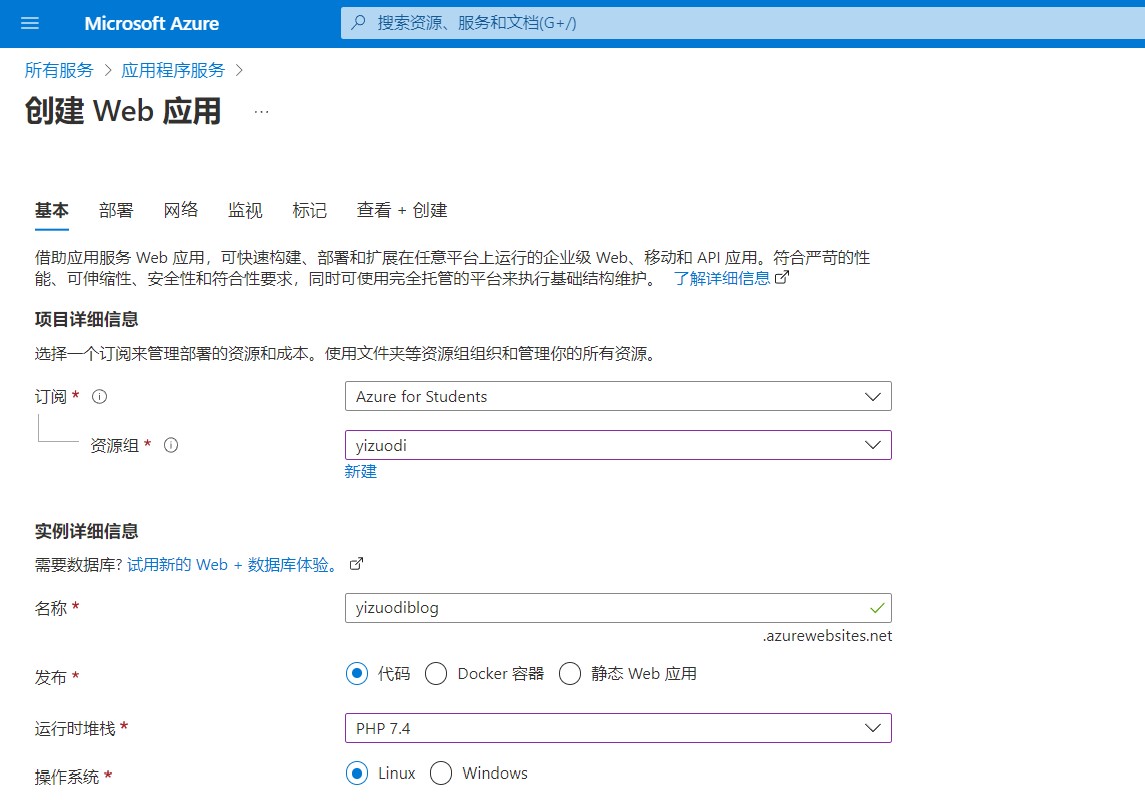](https://www.yizuodi.cn/usr/uploads/2022/09/3071150503.jpg "点击放大图片") 如上图选定学生订阅,创建或使用已有的资源组,选定名称(也就是域名,我们将会通过自己设置的 _*_*.azurewebsites.net 访问到网站),其他请参照选择(我们选择 PHP7.4 是由于 typecho 是一个 php 程序,您可以根据自己的需求选择)。 [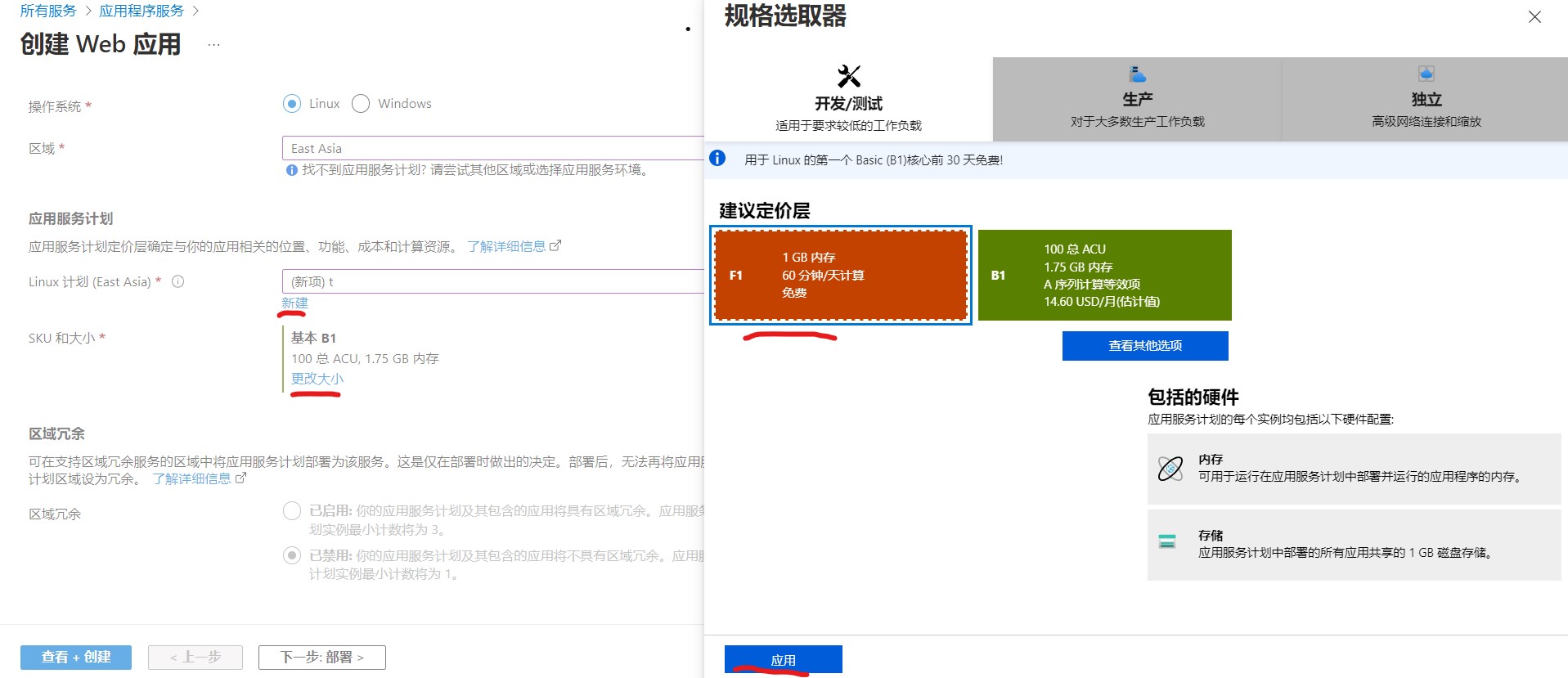](https://www.yizuodi.cn/usr/uploads/2022/09/2304386248.jpg "点击放大图片") 接着如上图选择地域(**通常选择 East Asia 即可**,对应位置为中国香港)。首次创建需要创建一个应用服务计划,请变更 SKU 为免费 F1,否则会产生计费(当然也可以使用学生订阅 100$免费信用额度抵扣,本文中我们尽量避免产生计费)。 “部署”、“网络”、“监视”、“标记”项,我们均无需操作,我们直接点击 “查看 + 创建”,然后点击“创建” 即可。将会跳转到部署页面。 资源创建完成后,我们可以在 “部署详细信息” 中跳转到资源页面。 在 Azure 应用程序服务部署 typecho 程序 -------------------------------------- 访问我们上面的域名(_*_*.azurewebsites.net),可访问到网站,如下: [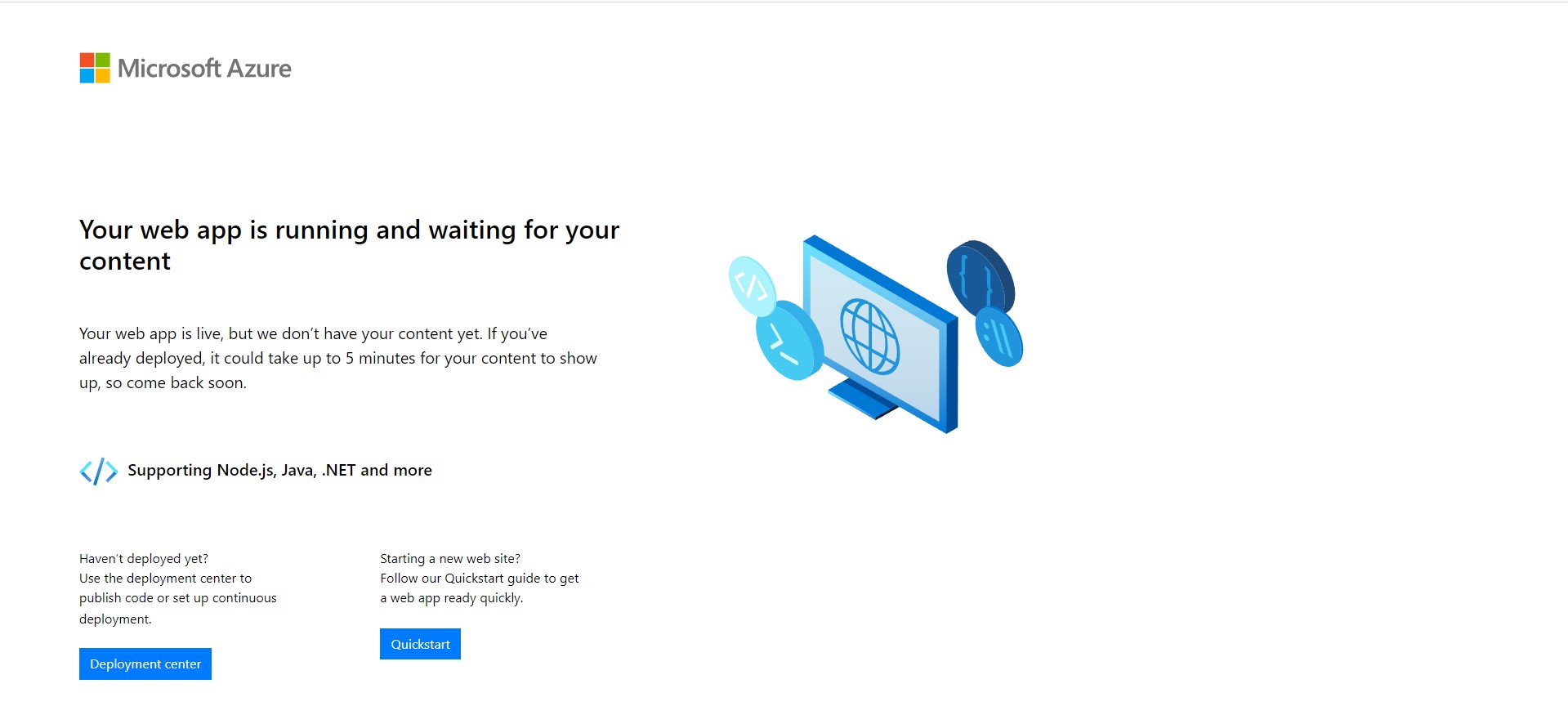](https://www.yizuodi.cn/usr/uploads/2022/09/1530770707.jpg "点击放大图片") 我们接下来开始部署 typecho 程序。 [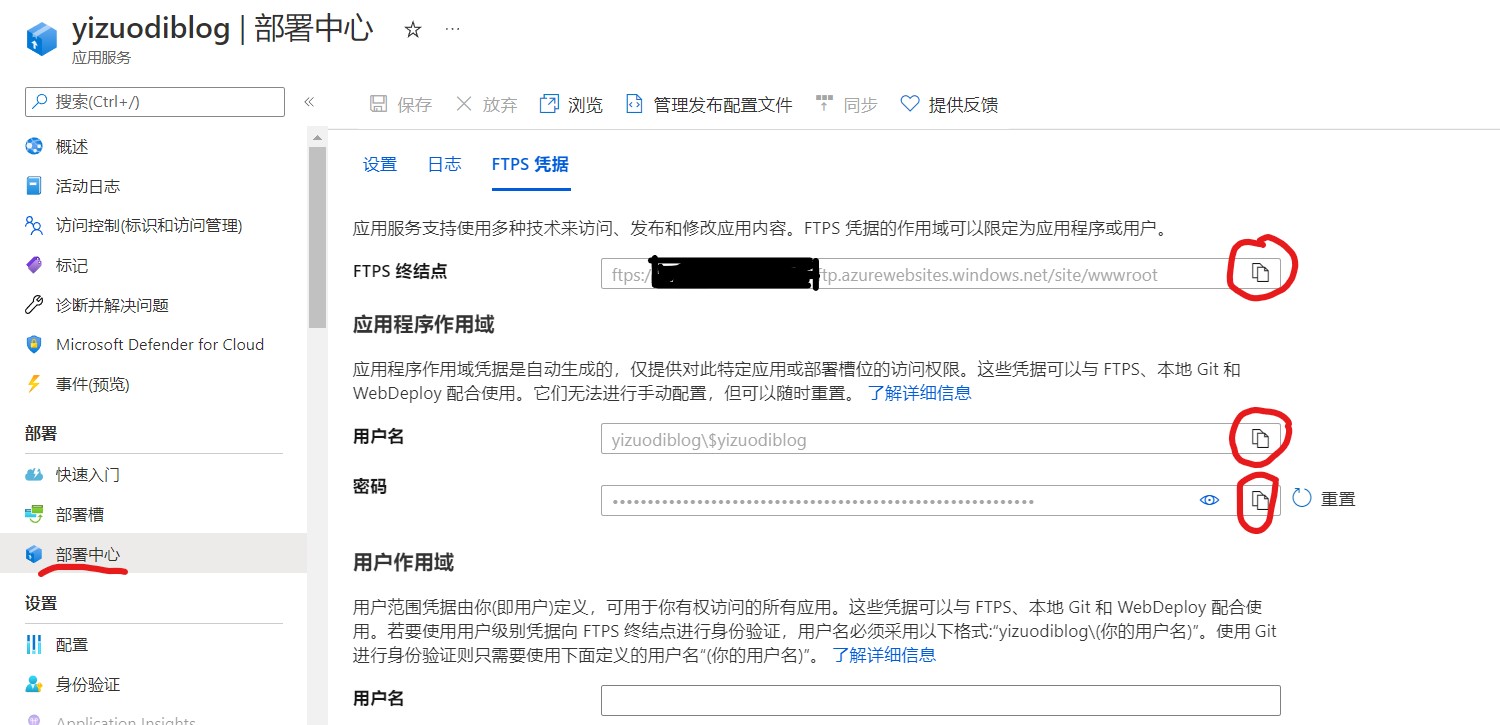](https://www.yizuodi.cn/usr/uploads/2022/09/1452108291.jpg "点击放大图片") 我们在资源页面点击 “部署中心”,接着点击“FTPS 凭据”,“FTPS 终结点” 即为我们 ftp 的连接地址,应用程序作用域的用户名和密码即为我们 ftp 连接的用户名与密码。 我们可以从 [typecho 的官方站点](https://typecho.org/download)获取最新版本的 typecho,并在本地进行解压。 为了尽可能简单,我们可以使用 windows 资源管理器来进行 ftp 连接: 双击 “此电脑”,打开 windows 资源管理器,在地址栏粘贴 “FTPS 终结点”(即 ftp 的连接地址),然后回车。 根据提示输入账号密码,我们接着把刚刚解压的 typecho 程序文件复制到目录下即可。 稍等片刻,我们访问我们设置的域名,即可看到 typecho 安装指引页面。接下来我们继续创建免费的数据库。 创建 Azure Database for MySQL 数据库 ------------------------------------ 我们接着创建免费的 Azure Database for MySQL 数据库。访问[此链接](https://portal.azure.com/#create/Microsoft.MySQLServer)可访问到 Azure Database for MySQL 数据库的创建页面。 根据 “免费服务” 页面的描述,我们选择 “灵活服务器”。在“基本” 页面,我们设置名称、资源组、管理员用户密码,然后在计算 + 存储选项点击配置服务器——可将存储大小(Storage size)变更为 32GB 并保存。 然后点击下一步,在 “网络” 页面,请选择公共访问 (允许的 IP 地址)。然后在防火墙规则中选择点击“+ 添加 0.0.0.0 - 255.255.255.255” 并选择继续。 之后点击 “查看 + 创建” 并点击 “创建” 即可。 获取 Azure Database for MySQL 数据库连接信息并完成 typecho 安装 --------------------------------------------------------------- [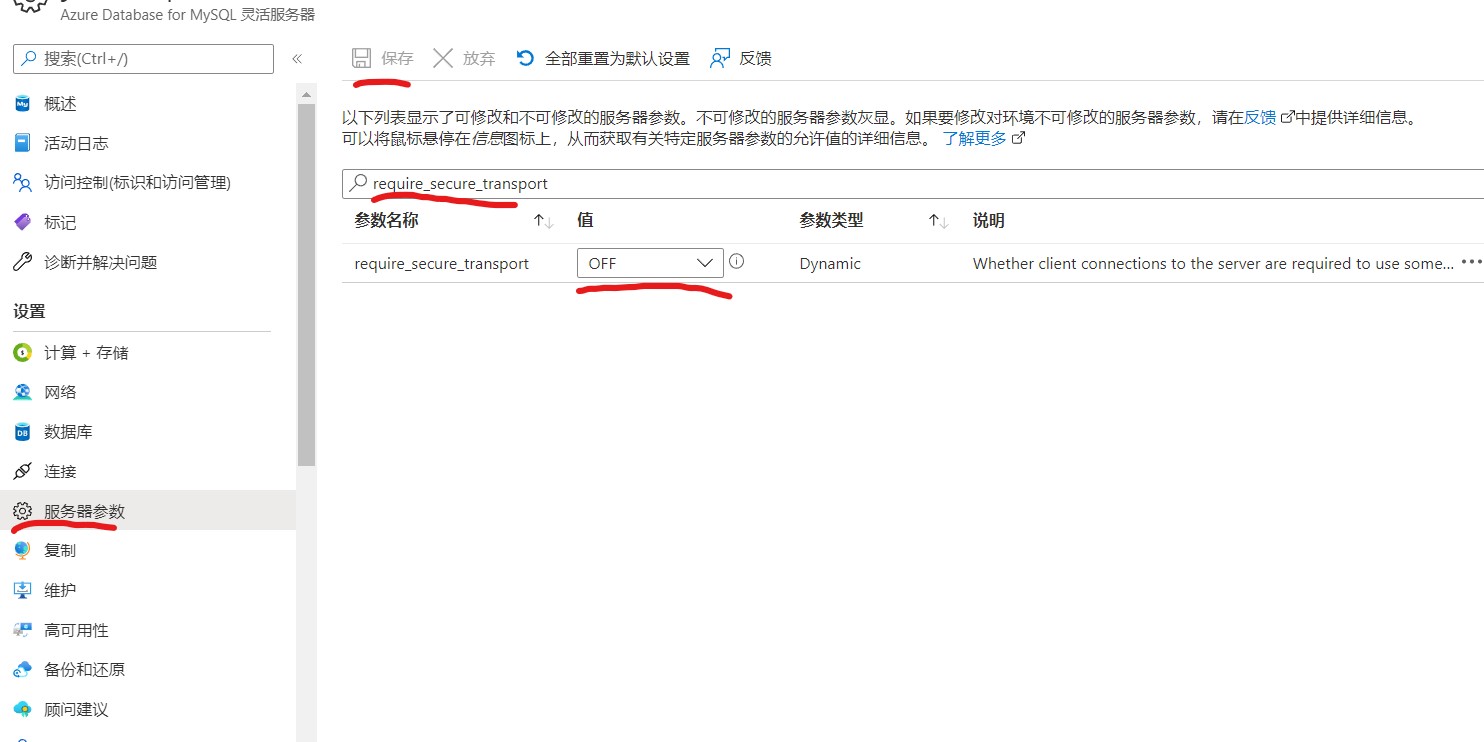](https://www.yizuodi.cn/usr/uploads/2022/09/601210122.jpg "点击放大图片") 我们在资源页面点击 “服务器参数”,接着筛选“require_secure_transport” 项,设置值为 OFF,并点击保存。这样我们就关闭了数据库连接的强制 ssl 需求。 在资源页面点击 “数据库”,点击 “添加”,名称自行填写(可填写 “typecho”),然后保存。这样我们就新建了一个数据库。 在资源页面点击 “连接”,可以查看到“连接详细信息”。“hostname” 即为数据库的连接地址,用户名与密码即为我们创建时设置的值。 访问我们上面设置的站点域名(_*_*.azurewebsites.net),在 typecho 安装的 “初始化配置” 中填写数据库地址为上面的数据库地址,填写数据库用户名和数据库密码为上述设置的数据库用户名、密码,填写数据库名为我们上面添加的数据库(如“typecho”)。 接着,不出意外的话,我们就能顺利的完成 typecho 的安装。 Loading... > 本文由 [简悦 SimpRead](http://ksria.com/simpread/) 转码, 原文地址 [www.yizuodi.cn](https://www.yizuodi.cn/archives/66/) > 特别提醒:本文搭建 typecho 博客使用的是 mysql 作为数据库,您可以选择 sqlite 作为数据库。这里使用 mysql 是为了简单介绍 Azure Database for MySQL 相关的一些信息。 背景 ---- 正如[之前所提到的](https://www.yizuodi.cn/archives/63/),微软 Azure 提供了免费的学生订阅。我们可以在[这一页面](https://portal.azure.com/#view/Microsoft_Azure_Billing/FreeServicesBlade)看到这一订阅包含的免费服务,简单列举几项如下: 每月 750 小时免费的 B1s 规格 Windows 虚拟机 每月 750 小时免费的 B1s 规格 Linux 虚拟机 2 块 64GB 大小的 P6 性能的硬盘(可供虚拟机使用) 每月 100GB 的免费出站流量 **每月 750 小时免费的 Azure Database for MySQL 数据库(灵活服务器 - 可突发 B1MS 实例、32GB 存储和 32GB 备份存储)** …… 除去上述的 12 个月的免费服务,我们还可以享受一些永久免费服务(在拥有有效订阅的情况下),我们列举几项如下: **Azure 应用服务(每月 F1 免费计划,具有 1GB 存储空间的 10 个网页、移动或 API 应用)** 函数(每月 1,000,000 请求免费) 静态 Web 应用(100GB,每个应用 2 个自定义域和 5GB 存储) …… 请注意,在同一订阅中,我们上述 “免费出站流量” 是所有服务共享的。除此之外,微软还提供了文本转语音、内容审查、语言理解等服务的免费用量。 创建 Azure 应用程序服务 ----------------------- 访问[此链接](https://portal.azure.com/#create/Microsoft.WebSite)可跳转至应用程序服务的创建页面: [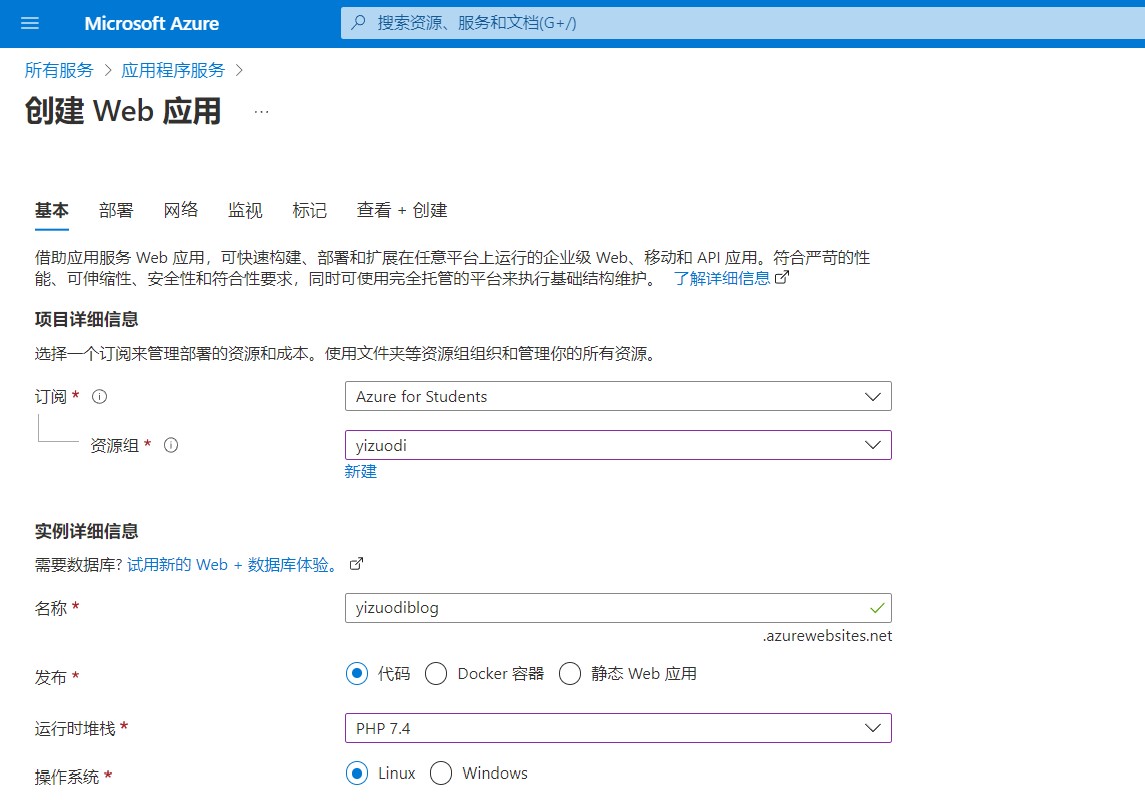](https://www.yizuodi.cn/usr/uploads/2022/09/3071150503.jpg "点击放大图片") 如上图选定学生订阅,创建或使用已有的资源组,选定名称(也就是域名,我们将会通过自己设置的 _*_*.azurewebsites.net 访问到网站),其他请参照选择(我们选择 PHP7.4 是由于 typecho 是一个 php 程序,您可以根据自己的需求选择)。 [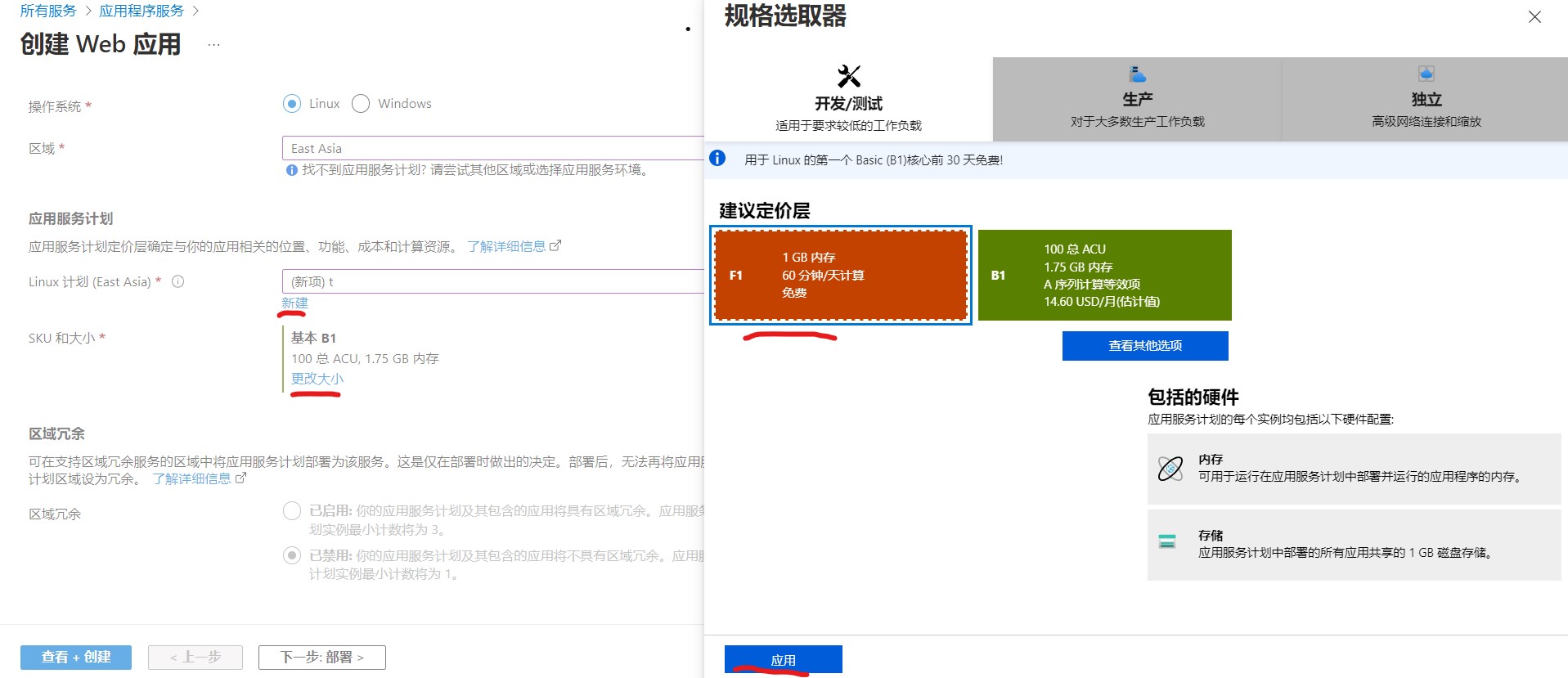](https://www.yizuodi.cn/usr/uploads/2022/09/2304386248.jpg "点击放大图片") 接着如上图选择地域(**通常选择 East Asia 即可**,对应位置为中国香港)。首次创建需要创建一个应用服务计划,请变更 SKU 为免费 F1,否则会产生计费(当然也可以使用学生订阅 100$免费信用额度抵扣,本文中我们尽量避免产生计费)。 “部署”、“网络”、“监视”、“标记”项,我们均无需操作,我们直接点击 “查看 + 创建”,然后点击“创建” 即可。将会跳转到部署页面。 资源创建完成后,我们可以在 “部署详细信息” 中跳转到资源页面。 在 Azure 应用程序服务部署 typecho 程序 -------------------------------------- 访问我们上面的域名(_*_*.azurewebsites.net),可访问到网站,如下: [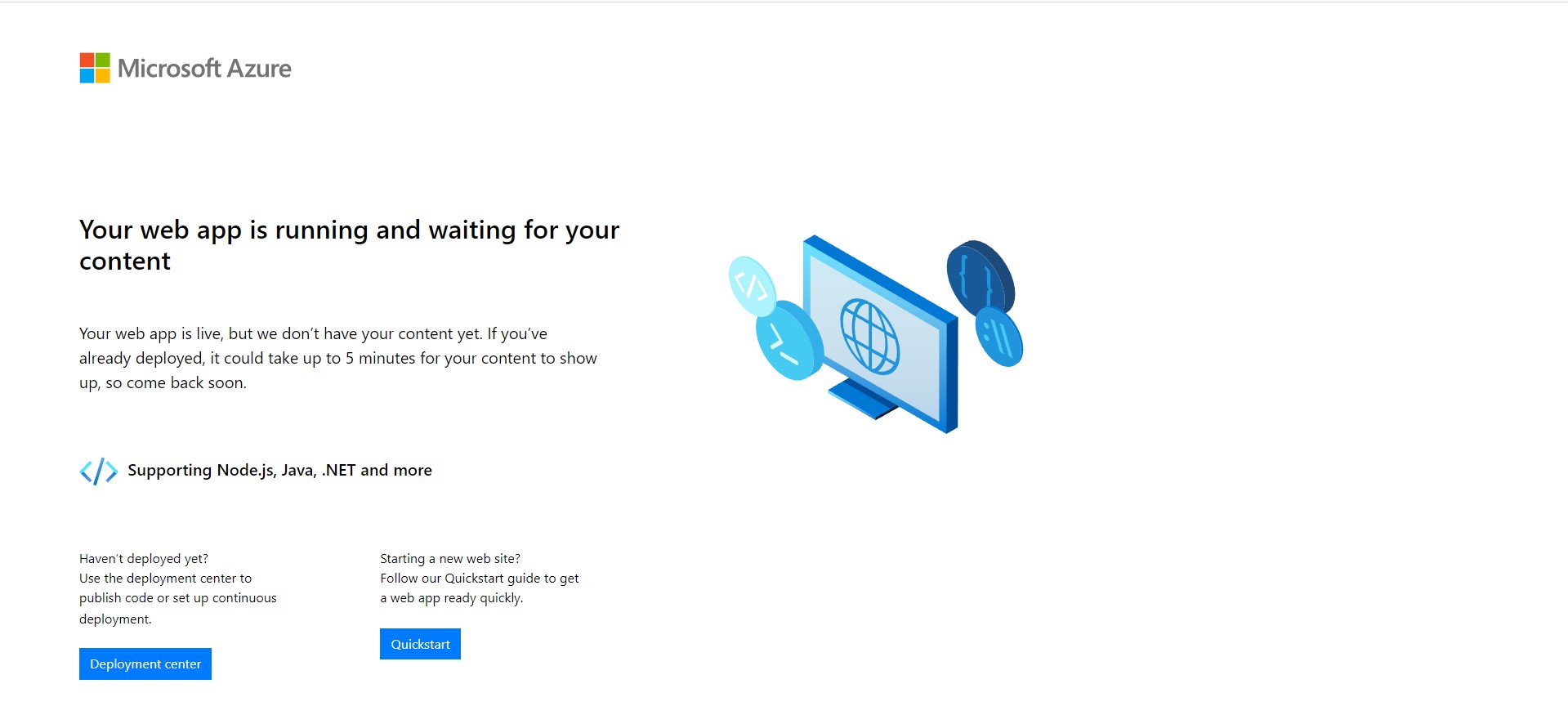](https://www.yizuodi.cn/usr/uploads/2022/09/1530770707.jpg "点击放大图片") 我们接下来开始部署 typecho 程序。 [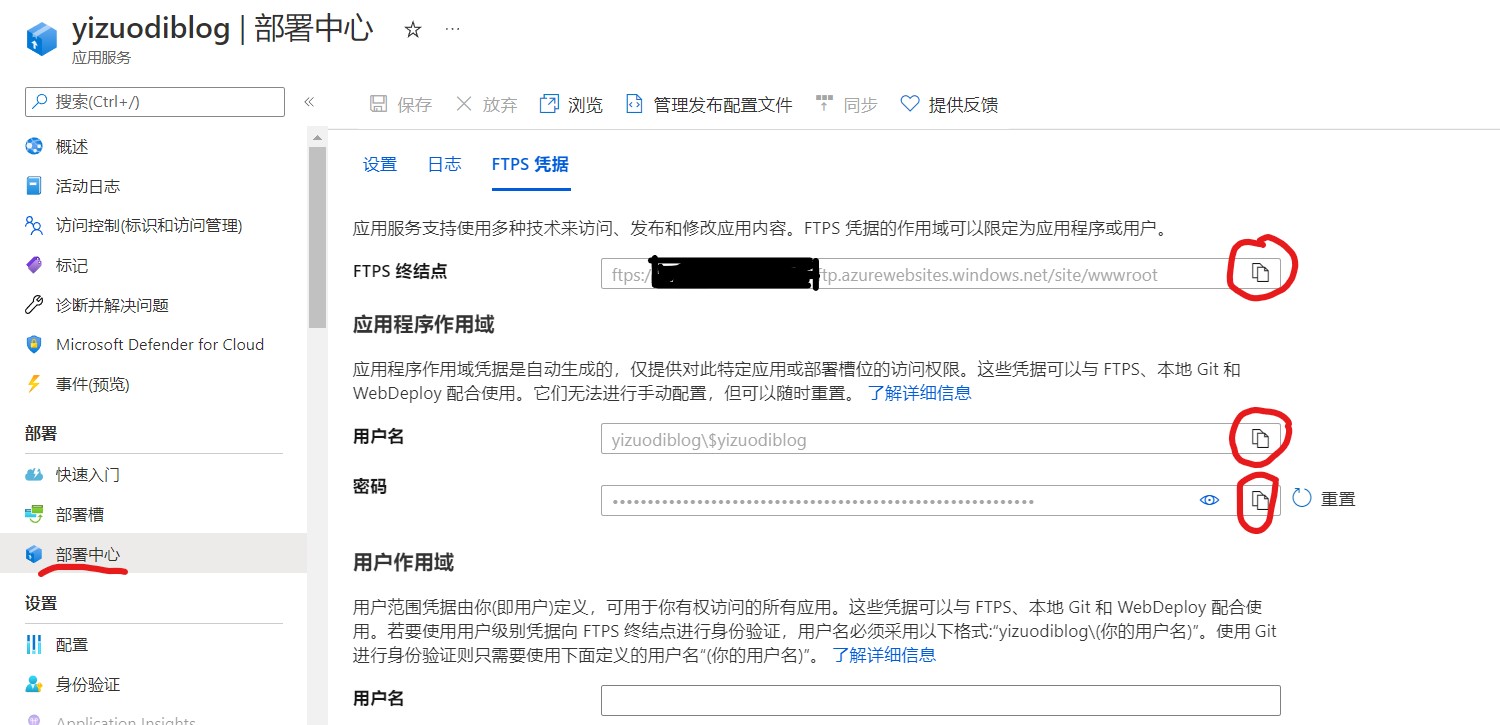](https://www.yizuodi.cn/usr/uploads/2022/09/1452108291.jpg "点击放大图片") 我们在资源页面点击 “部署中心”,接着点击“FTPS 凭据”,“FTPS 终结点” 即为我们 ftp 的连接地址,应用程序作用域的用户名和密码即为我们 ftp 连接的用户名与密码。 我们可以从 [typecho 的官方站点](https://typecho.org/download)获取最新版本的 typecho,并在本地进行解压。 为了尽可能简单,我们可以使用 windows 资源管理器来进行 ftp 连接: 双击 “此电脑”,打开 windows 资源管理器,在地址栏粘贴 “FTPS 终结点”(即 ftp 的连接地址),然后回车。 根据提示输入账号密码,我们接着把刚刚解压的 typecho 程序文件复制到目录下即可。 稍等片刻,我们访问我们设置的域名,即可看到 typecho 安装指引页面。接下来我们继续创建免费的数据库。 创建 Azure Database for MySQL 数据库 ------------------------------------ 我们接着创建免费的 Azure Database for MySQL 数据库。访问[此链接](https://portal.azure.com/#create/Microsoft.MySQLServer)可访问到 Azure Database for MySQL 数据库的创建页面。 根据 “免费服务” 页面的描述,我们选择 “灵活服务器”。在“基本” 页面,我们设置名称、资源组、管理员用户密码,然后在计算 + 存储选项点击配置服务器——可将存储大小(Storage size)变更为 32GB 并保存。 然后点击下一步,在 “网络” 页面,请选择公共访问 (允许的 IP 地址)。然后在防火墙规则中选择点击“+ 添加 0.0.0.0 - 255.255.255.255” 并选择继续。 之后点击 “查看 + 创建” 并点击 “创建” 即可。 获取 Azure Database for MySQL 数据库连接信息并完成 typecho 安装 --------------------------------------------------------------- [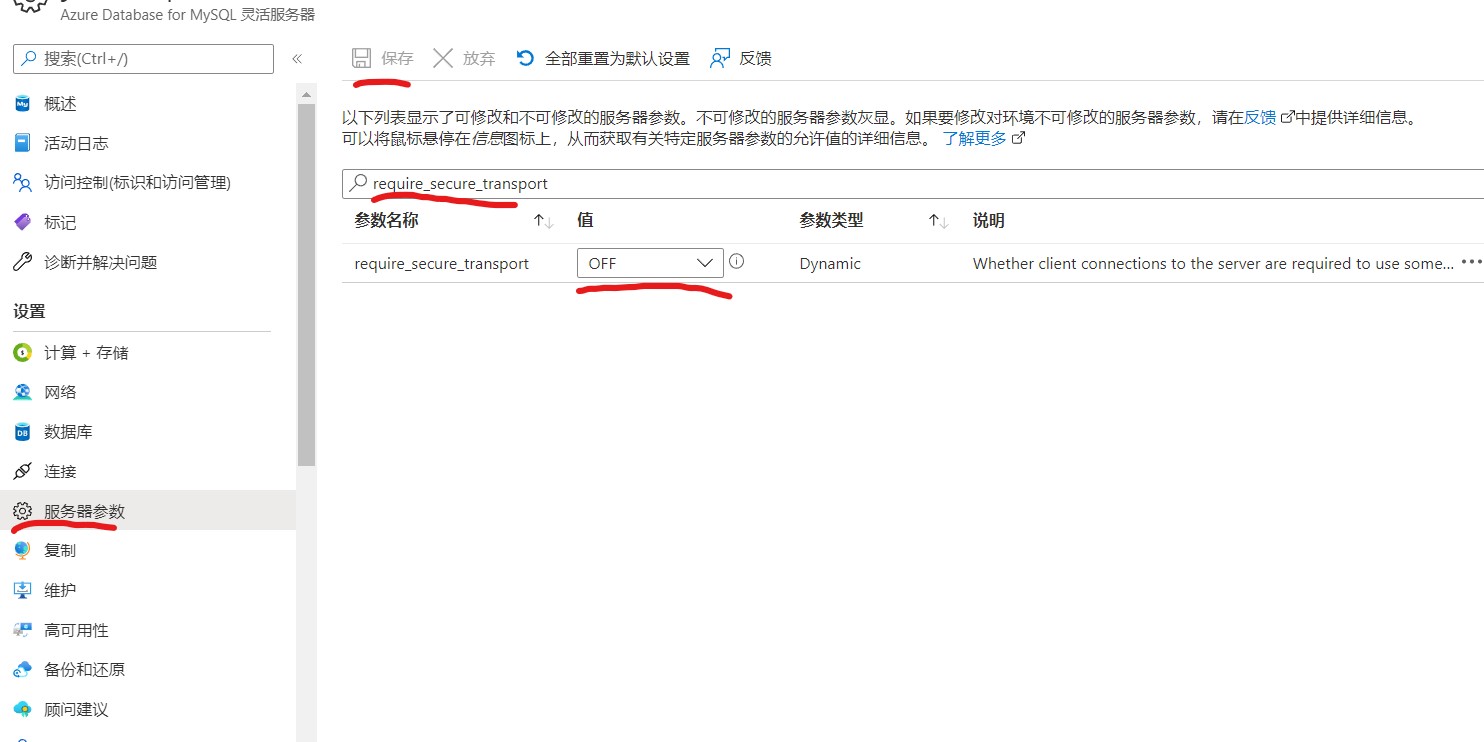](https://www.yizuodi.cn/usr/uploads/2022/09/601210122.jpg "点击放大图片") 我们在资源页面点击 “服务器参数”,接着筛选“require_secure_transport” 项,设置值为 OFF,并点击保存。这样我们就关闭了数据库连接的强制 ssl 需求。 在资源页面点击 “数据库”,点击 “添加”,名称自行填写(可填写 “typecho”),然后保存。这样我们就新建了一个数据库。 在资源页面点击 “连接”,可以查看到“连接详细信息”。“hostname” 即为数据库的连接地址,用户名与密码即为我们创建时设置的值。 访问我们上面设置的站点域名(_*_*.azurewebsites.net),在 typecho 安装的 “初始化配置” 中填写数据库地址为上面的数据库地址,填写数据库用户名和数据库密码为上述设置的数据库用户名、密码,填写数据库名为我们上面添加的数据库(如“typecho”)。 接着,不出意外的话,我们就能顺利的完成 typecho 的安装。 最后修改:2023 年 10 月 26 日 © 允许规范转载 打赏 赞赏作者 支付宝微信 赞 如果觉得我的文章对你有用,请随意赞赏